Sťahovanie videa z Mail.ru
Služba Mail.ru poskytuje svojim používateľom možnosť prezerať milióny videí zadarmo. Funkcia zabudovaného preberania videa bohužiaľ neexistuje, takže na takéto účely sa používajú stránky tretích strán a rozšírenia. Existuje mnoho spôsobov, ako tento problém vyriešiť, ale článok sa bude sústreďovať na najoptimálnejšie a dokázané.
Sťahovanie videí z Mail.ru
Vo väčšine prípadov, ak chcete prevziať ďalšie video zo stránok Mail.ru, musíte urobiť niekoľko jednoduchých krokov. Spravidla ide o vloženie priameho odkazu na video v príslušnom riadku. V jednej z navrhovaných metód sa táto možnosť zváži.
Pozrite tiež: Ako sťahovať videá z Yandeks.Video , Instagram , facebook , spolužiaci , VKontakte , Youtube / Rutube / Vimeo , cvrlikání
Metóda 1: Zasasa
Služba stredného veku Zasasa ponúka predtým spomenutý spôsob preberania obsahu. Na zvýraznenej stránke musíte vložiť odkaz na video a vybrať niektoré parametre. Okrem služby Mail.ru ponúka spoločnosť Zasasa aj služby YouTube, Instagram, VKontakte a mnoho ďalších analógov. Vývojári odporúčajú používať Google Chrome pri sťahovaní.
- Po prechode na službu si prečítajte príklad správneho odkazu na video.
- Teraz musíte skopírovať odkaz na video. Existujú dve možnosti:
- Ručne zvýraznite obsah adresového panela vášho webového prehliadača a pohodlne ho skopírujte.
- Kliknite pravým tlačidlom na prehrávač a vyberte položku "Kopírovať odkaz" .
- Vráťte sa späť na stránku Zasasa a vložte skopírované do príslušného riadku.
- Kliknite na tlačidlo "Stiahnuť" o niečo nižšie.
- Na zobrazenej stránke vyberte zvýraznenú položku "Odkaz na kód" .
- V novom okne sa zobrazí špeciálny kód videa, ktorý bude služba potrebovať v budúcnosti. Skopírujte ho - pre pohodlie môžete vybrať celý obsah naraz pomocou klávesovej skratky Ctrl + A.
- Vložte skopírovaný obsah do príslušného poľa na stránke služby.
- Kliknite na položku Stiahnuť video .
- Z navrhovaných možností na vyriešenie videa vyberte najvhodnejšiu možnosť. Čím väčšia je jeho hodnota, tým lepší je obraz.
- Po predchádzajúcej akcii sa hráč otvorí online. V pravom dolnom rohu vyhľadajte ikonu preberania a kliknite na ňu.
- Sťahovanie sa spustí cez webový prehliadač. Po jeho dokončení môžete bezpečne otvoriť stiahnutý súbor.
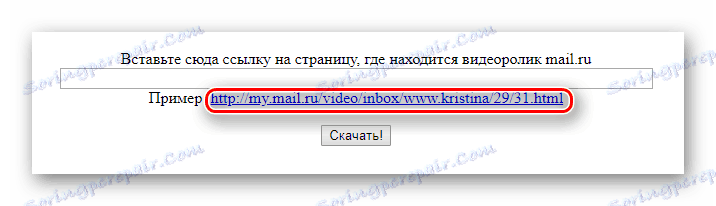

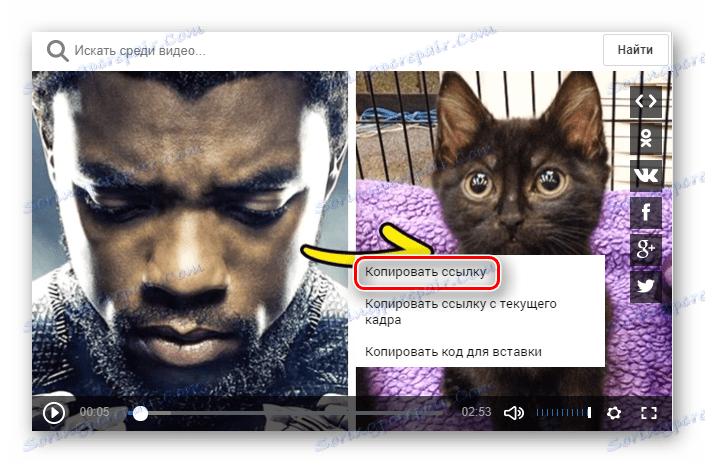
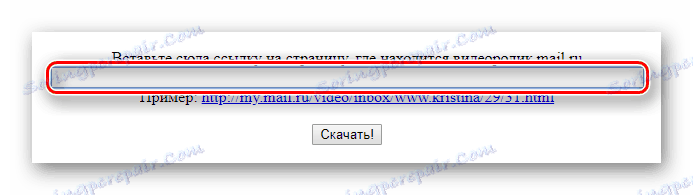
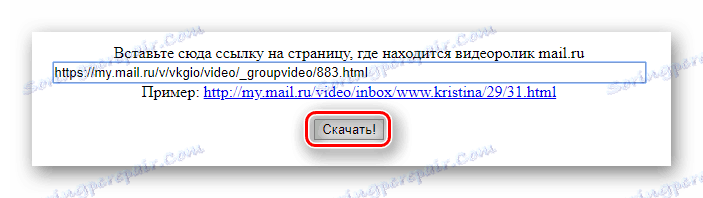

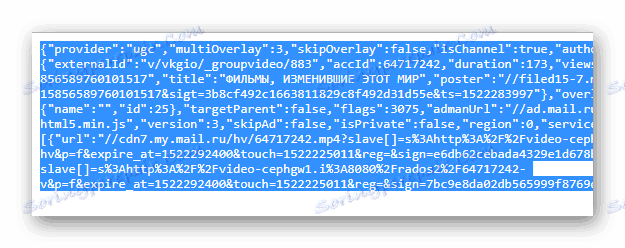
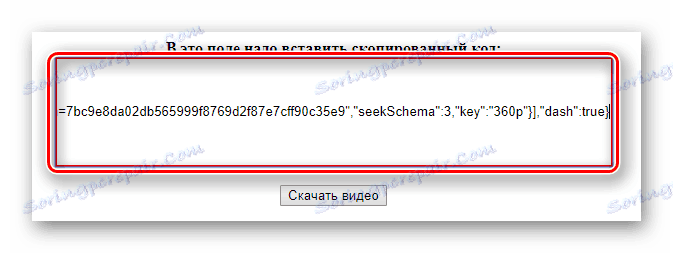

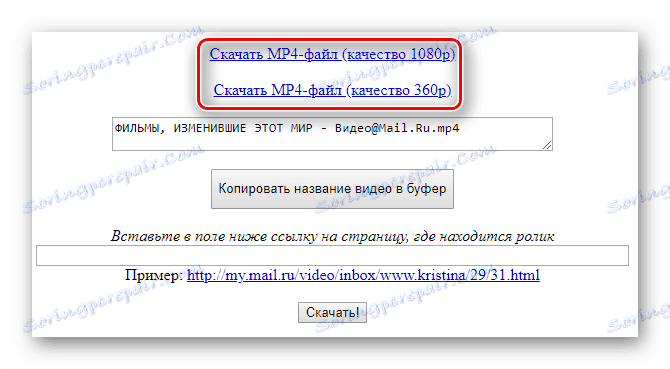
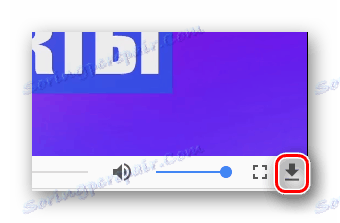
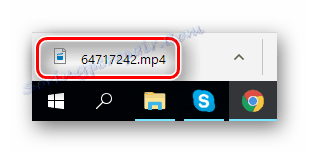
Metóda 2: Savefrom
Docela populárna služba, ktorá ponúka inštaláciu softvéru na uľahčenie sťahovania. Po prevzatí tohto softvéru je proces skutočne zjednodušený. Namiesto prispôsobenia rozšírenia Savefrom.net samostatne v každom z prehliadačov sa odporúča spustiť inštaláciu súboru navrhnutého vývojármi, čo bude ďalej diskutované. Rovnako ako v predchádzajúcej metóde, môže stiahnuť obsah z iných populárnych zdrojov, kde sú hráči.
- Po prejdení na hlavnú stránku služby kliknite na veľké zelené tlačidlo.
- Spustite inštaláciu a postupujte podľa pokynov. V procese inštalácie sa zobrazí zoznam prehliadačov, v ktorých bude rozšírenie použité. Vyberte požadované položky a kliknite na tlačidlo "Ďalej" .
- Aktivujte funkciu Save from v prehliadači pomocou tlačidla "Povoliť rozšírenie" v zobrazenom okne.
- Prejdite na video, ktoré vás zaujíma, a kliknite na nový riadok pod ním s nápisom "Na stiahnutie" .
- V zobrazenom kontextovom menu zvoľte požadovanú kvalitu stiahnutého obsahu.
- Podobne ako v predchádzajúcej metóde sa otvorí prehrávač médií. Tu klikneme na ikonu preberania v pravom dolnom rohu.
- Čakáme na dokončenie sťahovania a už si ho užijeme z počítača.
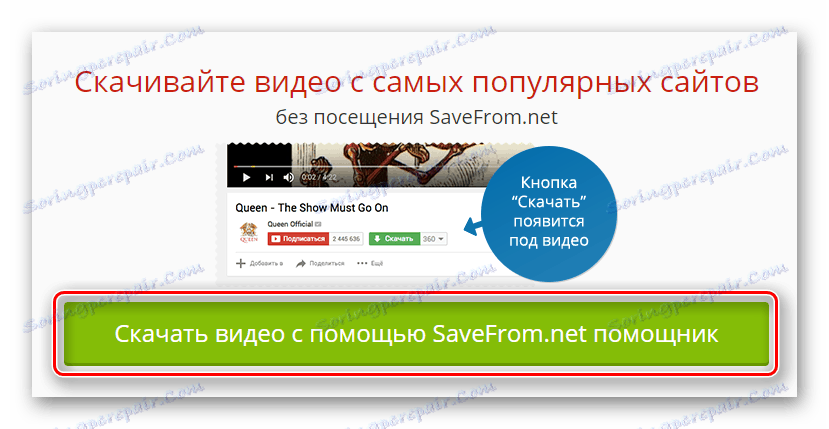
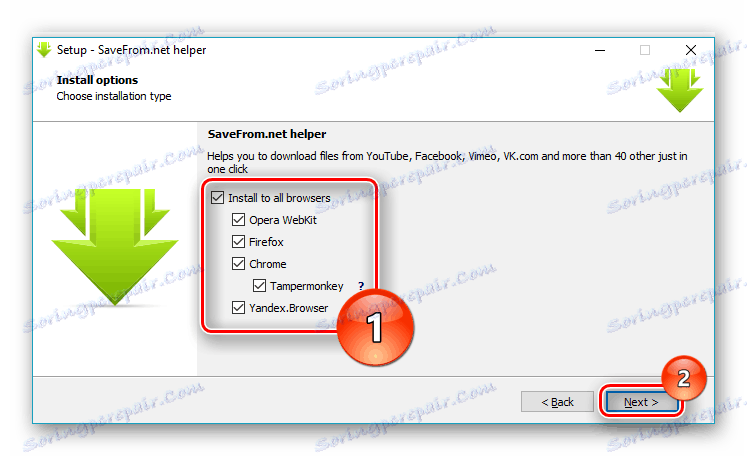
Počas inštalácie buďte opatrní, pretože vám môže byť ponúknutý dodatočný softvér od spoločnosti Yandex. Vždy skontrolujte rozšírené nastavenia a podobne, aby ste sa chránili pred nepotrebnými súbormi v počítači.
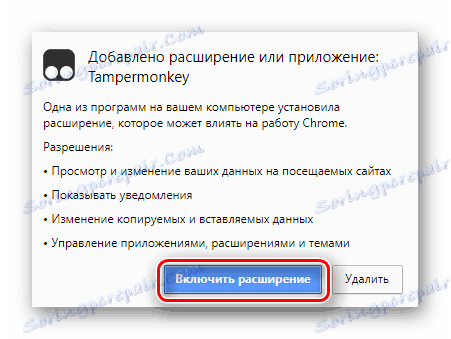
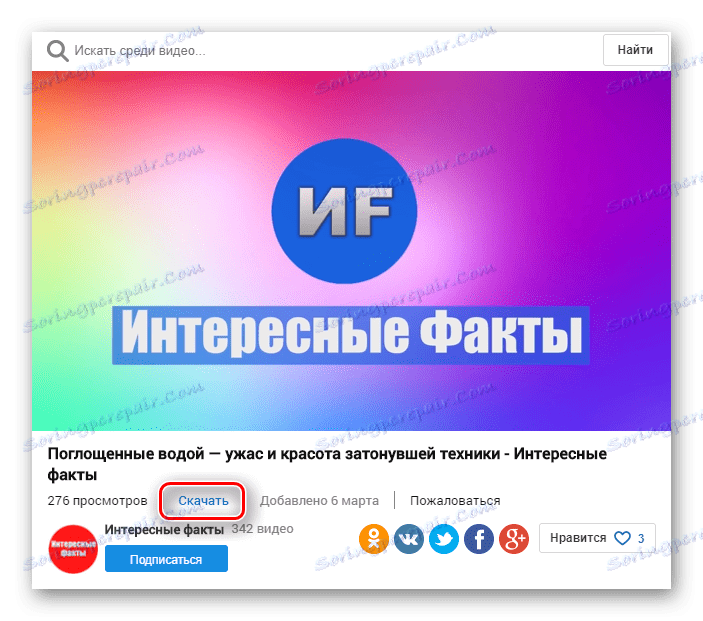

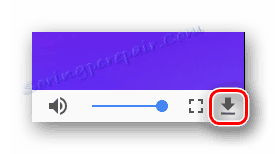
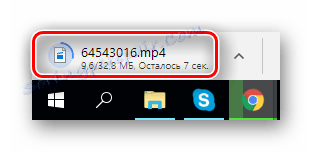
Pozri tiež: Prečo pomocník SaveFrom.net nefunguje - vyhľadajte príčiny a riešte ich
Proces sťahovania videí z obľúbenej služby Mail.ru je pomerne jednoduchý, ak dôsledne dodržiavate pokyny. Dokonca aj bežný používateľ bude schopný zvládnuť túto úlohu. Moderný softvér ako Savefrom maximálne automatizuje tento proces a vyžaduje len niekoľko minút na inštaláciu a konfiguráciu. Všetko, čo potrebujete, je stlačiť niekoľko tlačidiel na správnom mieste. Tieto metódy budú veľmi užitočné pre tých, ktorí si želajú pozerať video non-stop a v dobrej kvalite aj bez prístupu na internet.
Upozorňujeme, že článok nezahŕňa všetky možné možnosti pre sťahovanie videí z Mail.ru. Zozbierali sme najkvalitnejšie a časovo overené služby, počas ktorých by ste nemali mať žiadne otázky o ich používaní. Existuje mnoho ďalších populárnych analógov, ale nie sú tak účinné ako vyššie uvedené Zasasa a Savefrom.